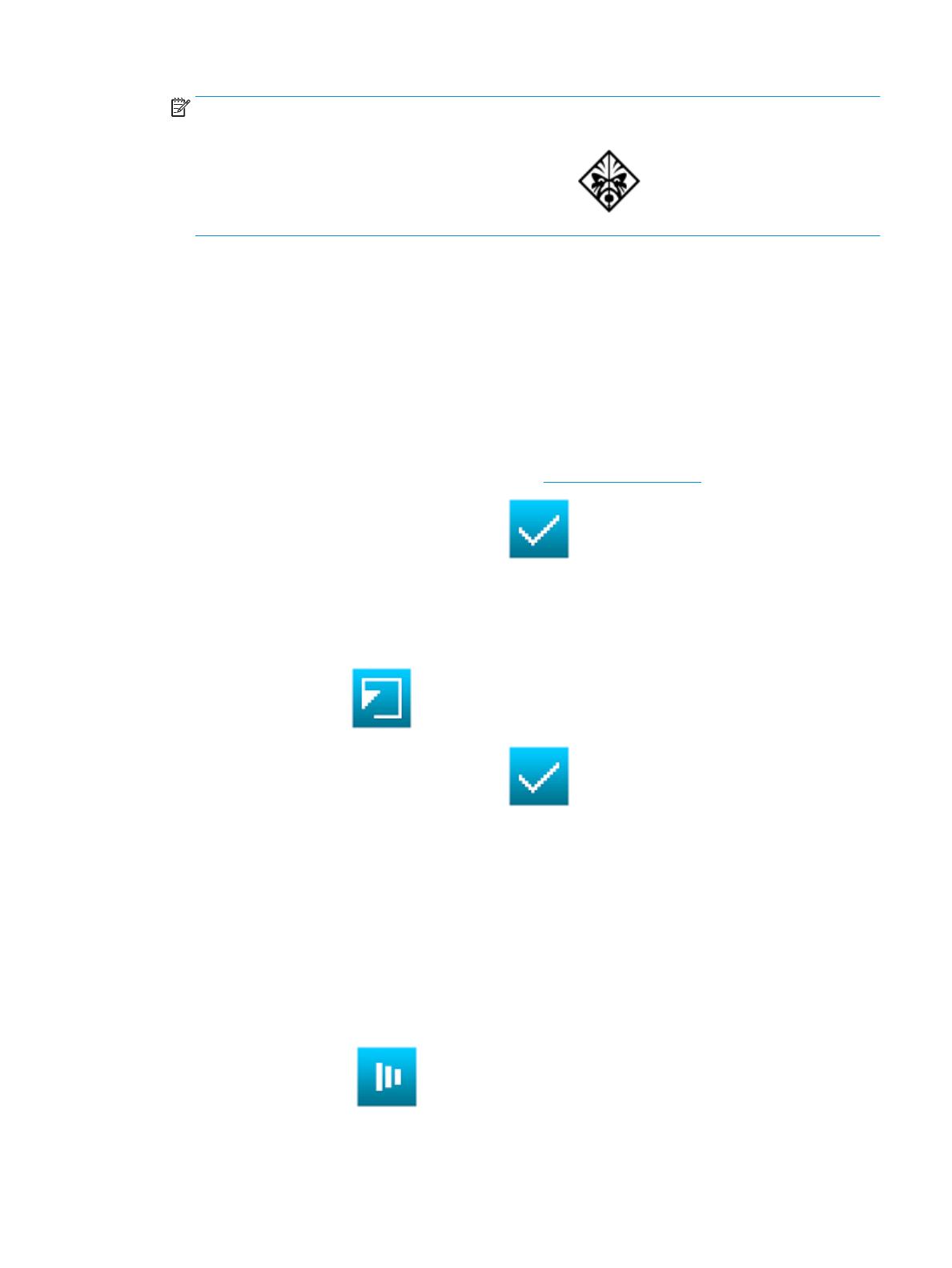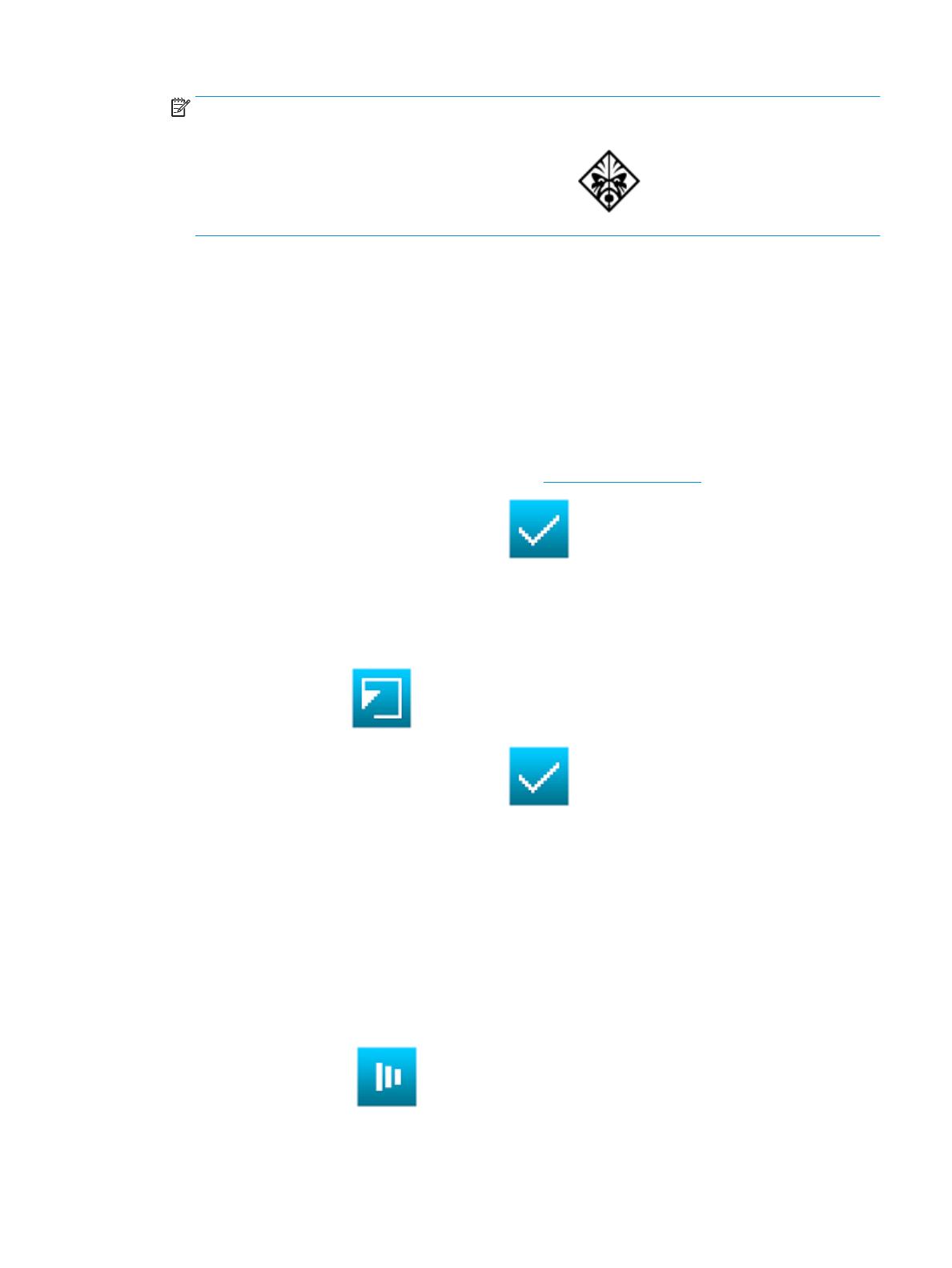
HUOMAUTUS: Jos valitset uuden toiminnon näppäimelle, näppäin suorittaa kyseisen toiminnon
kaikissa ohjelmissa. Tämä ei riipu käyttöjärjestelmästä.
Siirry normaalitilan ja pelitilan välillä painamalla fn+OMEN . Tällä tavalla voit kätevästi antaa
salasanat ja muut tärkeät tiedot.
●
Näppäimistö – Valitse näppäintoiminto. Vedä uusi näppäintoiminto ja pudota se toiminnon
pudotusvalikon vieressä olevaan [NÄPPÄIMET]-ruutuun.
●
Hiiri – Valitse hiiren toiminto, kuten Ykköspainike ykköspainikkeen napsautusta varten.
●
Media ja sovellukset – Valitse toiminto, jolla hallitset tietokoneen mediaa ja sovelluksia, kuten
Seuraava kappale, jolla voit toistaa seuraavan musiikkikappaleen, tai Laskin, joka avaa
laskinsovelluksen.
●
Näppäinyhdistelmä – Valitse enintään kolmen näppäintoiminnon yhdistelmä. Vedä kukin
näppäintoiminto ja pudota se toiminnon pudotusvalikon vieressä olevaan [NÄPPÄIMET]-ruutuun.
Kaikki valitut näppäintoiminnot suoritetaan samanaikaisesti, joten järjestyksellä ei ole merkitystä.
●
Makro – Valitse makro. Lisätietoja on kohdassa Makro-välilehti sivulla 3.
4.
Tallenna muutokset valitsemalla Käytä-kuvake .
Näppäintoiminnon palauttaminen oletusasetukseen:
1. Valitse Pelitila.
2. Valitse näppäin.
3.
Valitse Palauta-kuvake oletusarvoisen toiminnon palauttamiseksi.
4.
Tallenna muutokset valitsemalla Käytä-kuvake .
Makro-välilehti
Makro on näppäinpainallusjärjestys, joka suoritetaan, kun näppäintä painetaan.
Luo makro tai muokkaa sitä valitsemalla MAKRO-välilehti.
Voit tallentaa enintään viisi makroa (Makro 1 – Makro 5). Jokaisessa makrossa voi olla enintään 47 toimintoa.
Makron luominen
1. Valitse määrittämätön makro.
2.
Valitse Tallenna-kuvake .
3. Paina suoritettavan yhdistelmän painikkeita. Näppäinpainallusjärjestys näkyy Toiminto-sarakkeessa.
Makro-välilehti 3